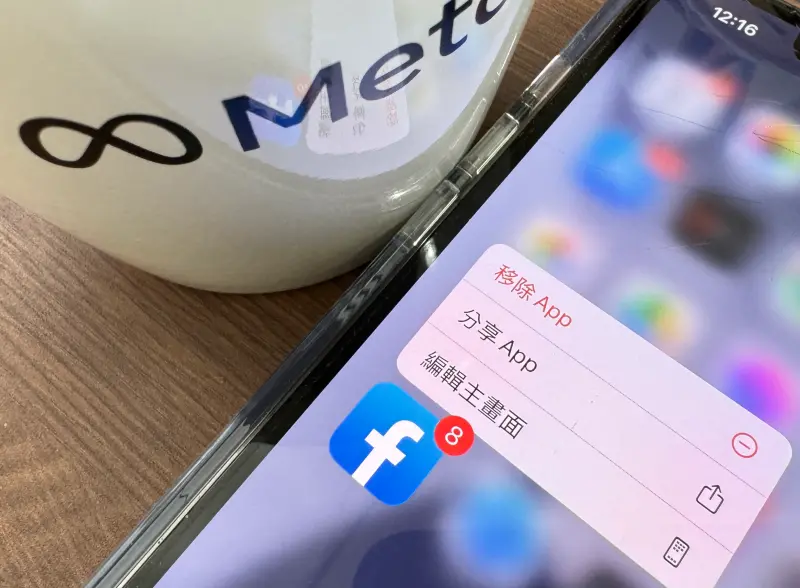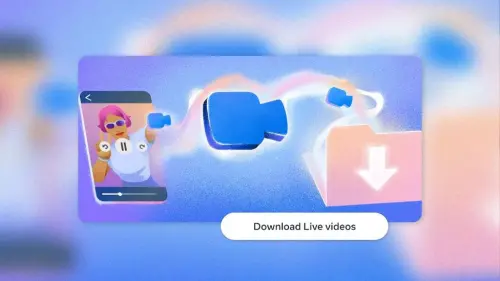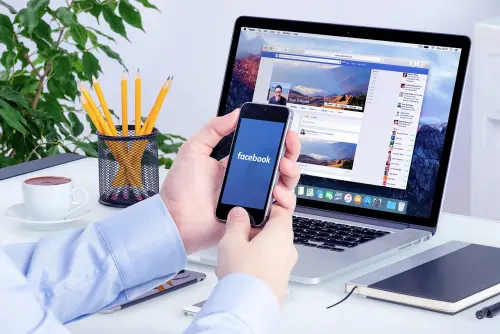直播主注意了!Meta宣布從今(19)天開始調整Facebook直播影片儲存期限,不再提供無限期儲存,新政策會在播出後 30 天內自動刪除,而舊有直播影片下載或轉存時間為 90 天。想搶救自己的直播影片,官方釋出下載方式,同時也建議民眾可以剪輯改上傳到Reels上。
Facebook 的直播影片以往會被無限期儲存,但觀察多數直播影片的觀看會集中在播出後的幾週內,為了持續提升使用體驗,Facebook 宣布調整直播影片的儲存期限,從今(19 )日起,新的Facebook 直播影片可以在播出後 30 天內在粉絲專頁或個人檔案上重播、下載或分享,30天過後將會從 Facebook 自動刪除。
在未來幾個月內陸續開始刪除影片前,Facebook 提供新工具,讓大家可以快速下載先前的直播影片。在直播影片被刪除前,Facebook 會發送通知,收到通知後,將有 90 天時間決定要下載、轉移儲存,或轉用以 Reels 形式分享影片。
👉如何下載 Facebook 直播影片:
單部影片下載
1、從個人檔案、粉絲專頁或 Meta Business Suite 下載單部直播影片
2、在個人檔案或粉絲專頁上,前往「影片」頁籤;若使用網頁版,請在粉絲專頁上找到「直播」頁籤
3、選擇想下載的直播影片
4、開啟全螢幕模式,點選「...」並選擇「下載影片」
5、透過個人檔案或粉絲專頁的「活動紀錄」,選擇「你的直播影片」,設定日期範圍篩選以查看可下載的單部或多部直播影片
👉多部影片下載
1、收到 Facebook 通知後,在電腦或行動裝置上,點選通知以進入下載流程
2、點選「下載直播影片」
3、選擇影片的下載儲存位置以及日期範圍
4、點選「建立檔案」
👉轉移直播影片
1、收到 Facebook 通知後,在電腦或行動裝置上,點選通知以進入下載流程
2、點選「轉移直播影片」
3、點選「地點」以選擇轉移儲存位置
4、選擇自己的雲端儲存空間(例如:Dropbox 或 Google 雲端硬碟)
5、點選「儲存」
👉延長時間
如果大家想將直播中最喜歡的片段保留在粉絲專頁上超過 30 天,可以將直播影片剪輯成較短片段,並以 Reels 的形式分享到 Facebook,與親朋好友分享。如果需要更多時間下載先前的直播影片,可以選擇再延長保留 6 個月,期滿後平台會刪除先前的直播影片。延長時間路徑如下:
1、在電腦或行動裝置上,點選 Facebook 通知以進入下載流程
2、點選「瞭解詳情」
3、點選「延後刪除」
4、點選「延後」確認
我是廣告 請繼續往下閱讀
在未來幾個月內陸續開始刪除影片前,Facebook 提供新工具,讓大家可以快速下載先前的直播影片。在直播影片被刪除前,Facebook 會發送通知,收到通知後,將有 90 天時間決定要下載、轉移儲存,或轉用以 Reels 形式分享影片。
👉如何下載 Facebook 直播影片:
單部影片下載
1、從個人檔案、粉絲專頁或 Meta Business Suite 下載單部直播影片
2、在個人檔案或粉絲專頁上,前往「影片」頁籤;若使用網頁版,請在粉絲專頁上找到「直播」頁籤
3、選擇想下載的直播影片
4、開啟全螢幕模式,點選「...」並選擇「下載影片」
5、透過個人檔案或粉絲專頁的「活動紀錄」,選擇「你的直播影片」,設定日期範圍篩選以查看可下載的單部或多部直播影片
👉多部影片下載
1、收到 Facebook 通知後,在電腦或行動裝置上,點選通知以進入下載流程
2、點選「下載直播影片」
3、選擇影片的下載儲存位置以及日期範圍
4、點選「建立檔案」
👉轉移直播影片
1、收到 Facebook 通知後,在電腦或行動裝置上,點選通知以進入下載流程
2、點選「轉移直播影片」
3、點選「地點」以選擇轉移儲存位置
4、選擇自己的雲端儲存空間(例如:Dropbox 或 Google 雲端硬碟)
5、點選「儲存」
👉延長時間
如果大家想將直播中最喜歡的片段保留在粉絲專頁上超過 30 天,可以將直播影片剪輯成較短片段,並以 Reels 的形式分享到 Facebook,與親朋好友分享。如果需要更多時間下載先前的直播影片,可以選擇再延長保留 6 個月,期滿後平台會刪除先前的直播影片。延長時間路徑如下:
1、在電腦或行動裝置上,點選 Facebook 通知以進入下載流程
2、點選「瞭解詳情」
3、點選「延後刪除」
4、點選「延後」確認